Wix Events: Gönderdiğiniz ve Aldığınız E-postaları Yönetme
3 dk.
Bu makalede
- E-posta bildirimlerinizin sıklığını ayarlama
- Onay e-postalarını düzenleme
- Hatırlatma e-postalarını özelleştirme
- İptal e-postalarını özelleştirme
- Bekleme listesi e-postalarını özelleştirme
E-postalar, konuklarınıza farklı zamanlarda, örneğin bir etkinliğe kaydolduklarında otomatik olarak gönderilir. Tercihlerinize bağlı olarak bu e-postaların metinlerini düzenleyebilir ve konukların almasını istemediklerinizi devre dışı bırakabilirsiniz.
Ek olarak, etkinliklerinizle ilgili güncellemeler içeren e-posta uyarılarını ne sıklıkta almak istediğinizi ayarlayabilirsiniz.
E-posta bildirimlerinizin sıklığını ayarlama
Etkinliklerinizle ilgili güncellemeleri ne sıklıkta e-posta uyarıları almak istediğinize karar verin. Bir konuk her LCV gönderdiğinde veya bir bilet satın aldığında ayrı bir e-posta alabilirsiniz. Alternatif olarak, daha az e-posta almayı tercih ediyorsanız, günde bir e-posta alabilir veya hiç e-posta almayabilirsiniz.
İpucu:
Konuk LCV verdiğinde, Wix hesap adresinize bir e-posta alırsınız. Ayarlarınızı farklı bir adres kullanacak şekilde güncelleyin.
E-posta bildirim sıklığınızı ayarlamak için:
- Sitenizin kontrol panelindeki Etkinlikler sekmesine gidin.
- İlgili etkinliğin yanındaki Yönet'e tıklayın.
- Ayarlar sekmesine tıklayın.
- Sayfayı Aldığınız E-postalar'a gidin.
- E-posta bildirimleri al seçeneğinin yanındaki geçiş düğmesine tıklayın:
- Etkin: Düzenle'ye tıklayın ve etkinliğinizle ilgili e-posta bildirimlerini alma sıklığını (Günde bir / LCV başına / E-posta yok) seçin. İşiniz bittiğinde, Kaydet'e tıklayın.
- Devre Dışı: E-posta almazsınız.
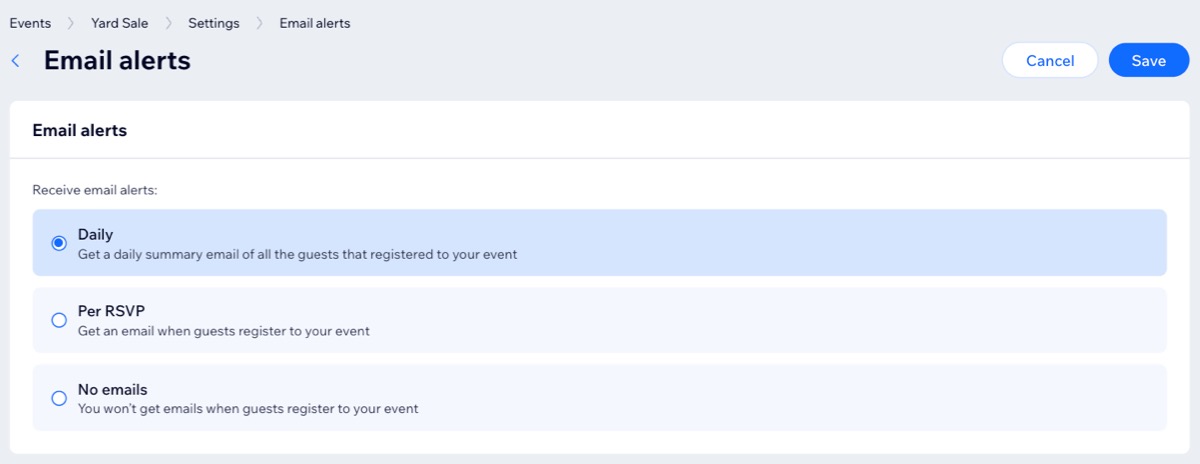
Onay e-postalarını düzenleme
Bir etkinlik için bilet satın alan veya LCV gönderen konuklara onay e-postası gönderilir. Biletli etkinliklerin onay e-postasında PDF bilet ekleme seçeneği bulunur ve devre dışı bırakılamaz. LCV'li etkinliklerde onay e-postasını devre dışı bırakmayı seçebilirsiniz.
Onay e-postasını düzenlemek için:
- Sitenizin kontrol panelindeki Etkinlikler sekmesine gidin.
- İlgili etkinliğin yanındaki Yönet'e tıklayın.
- Ayarlar sekmesine tıklayın.
- Etkinlik katılımcılarına gönderdiğiniz E-postalar'a ilerleyin.
- Biletler ve onay e-postası / Onay e-postası yanındaki geçiş düğmesine tıklayın:
- Etkin: Konuklar, bir etkinliğe kaydolduklarında bir e-posta alır.
- Devre Dışı: Konuklar, kayıt sırasında e-posta onayı e-postası almazlar.
- (İsteğe bağlı) Onay e-postasının içeriğini düzenleyin:
- Onay e-postası'nın yanındaki Düzenle'ye tıklayın.
- E-posta seçeneklerini (ör. konu satırını veya biletli etkinliklerde PDF biletin eklenip eklenmeyeceğini) özelleştirin.
- Kaydet'e tıklayın.
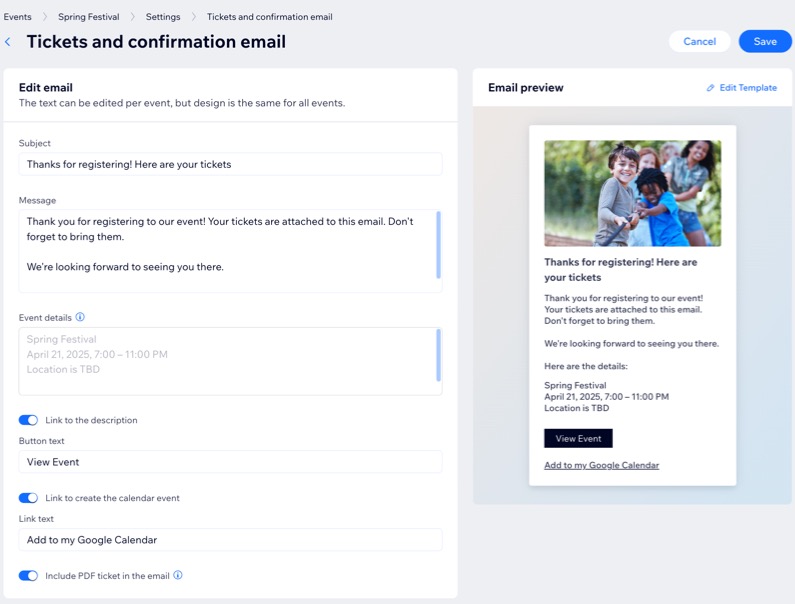
Hatırlatma e-postalarını özelleştirme
Hatırlatma e-postası konuklara etkinliğin yaklaştığını bildirir. Gönderilip gönderilmeyeceğine karar verebilir ve gönderilme zamanını özelleştirebilirsiniz.
Hatırlatma e-postasını düzenlemek için:
- Sitenizin kontrol panelindeki Etkinlikler sekmesine gidin.
- İlgili etkinliğin yanındaki Yönet'e tıklayın.
- Ayarlar sekmesine tıklayın.
- Etkinlik katılımcılarına gönderdiğiniz E-postalar'a ilerleyin.
- Hatırlatma e-postası'nın yanındaki geçiş düğmesine tıklayın:
- Etkin: Konuklara, etkinlikten önce bir hatırlatma e-postası gönderilir. E-postanın ne zaman gönderileceğini ayarlayabilirsiniz.
- Devre dışı: Konuklara, etkinliğinizle ilgili hatırlatıcı gönderilmez.
- (İsteğe bağlı) Hatırlatma e-postasının içeriğini ve zamanlamasını değiştirin:
- Hatırlatma e-postası'nın yanındaki Düzenle'ye tıklayın.
- Hatırlatma e-postası göndermek istediğiniz etkinlikten ne kadar süre önce istediğinizi seçin.
- Varsayılan metinlerden herhangi birini düzenleyin.
- Kaydet'e tıklayın.
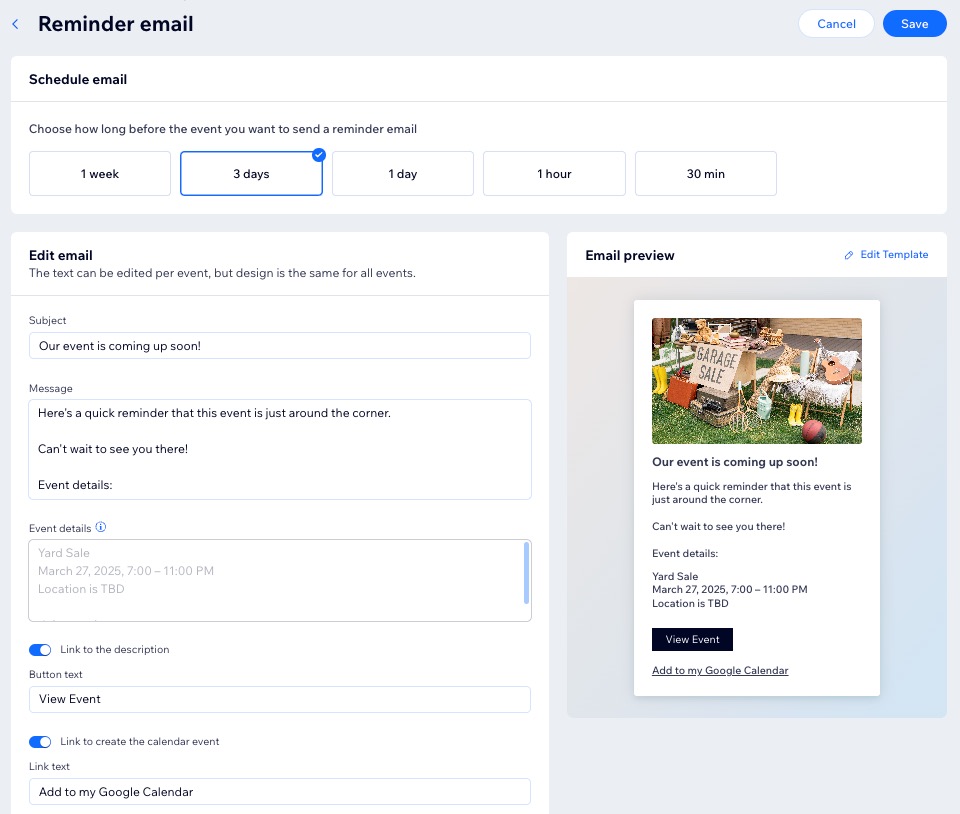
İptal e-postalarını özelleştirme
Bir etkinliği iptal etmeden önce, konuklara gönderilen iptal e-posta metnini düzenleyebilirsiniz. Örneğin, etkinliğin neden iptal edildiğini açıklayabilir ve konukları yaklaşan diğer etkinliklere yönlendirebilirsiniz. Gerekli olmadığını düşünüyorsanız iptal e-postasını devre dışı bırakın.
İptal e-postasını düzenlemek için:
- Sitenizin kontrol panelindeki Etkinlikler sekmesine gidin.
- İlgili etkinliğin yanındaki Yönet'e tıklayın.
- Ayarlar sekmesine tıklayın.
- Etkinlik katılımcılarına gönderdiğiniz E-postalar'a ilerleyin.
- İptal e-postası'nın yanındaki geçiş düğmesine tıklayın:
- Etkin: Etkinlik iptal edilirse konuklara iptal e-postası gönderilir.
- Devre Dışı: Konuklara iptal e-postası gönderilmez.
- (İsteğe bağlı) İptal e-postasının içeriğini düzenleyin:
- İptal e-postası 'nın yanındaki Düzenle'ye tıklayın.
- Varsayılan metinlerden herhangi birini düzenleyin.
- Açıklama bağlayın onay kutusunu işaretleyin veya boş bırakın.
- Kaydet'e tıklayın.
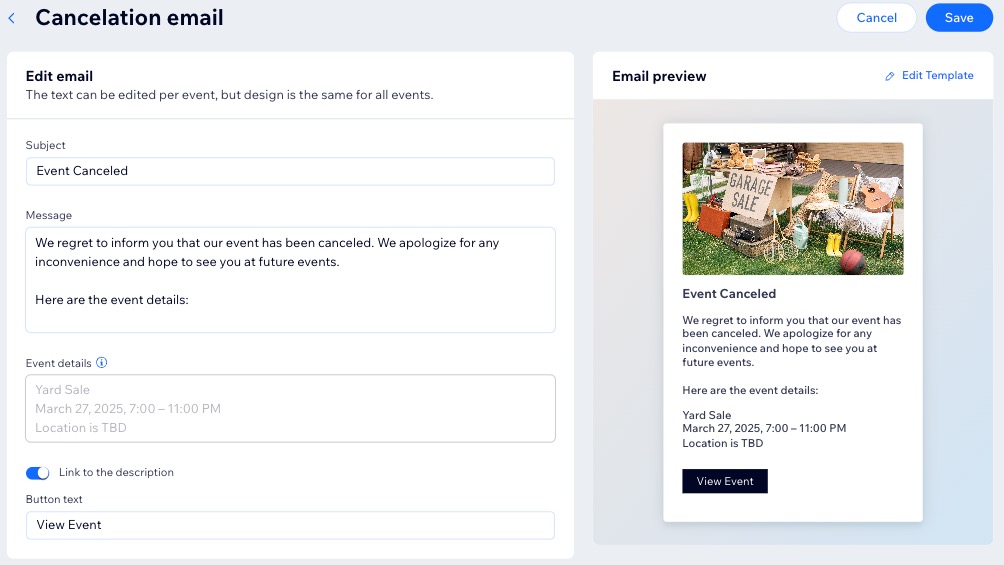
Bekleme listesi e-postalarını özelleştirme
LCV'li etkinlikler için bekleme listeleri oluşturabilirsiniz. Bir etkinliğe daha fazla kişinin katılmasına izin vermek için maksimum konuk sayısını artırdığınızda, bekleme listesindeki konuklara otomatik bir e-posta gönderilebilir.
Bekleme listesi e-postasını düzenlemek için:
- Sitenizin kontrol panelindeki Etkinlikler sekmesine gidin.
- İlgili etkinliğin yanındaki Yönet'e tıklayın.
- Ayarlar sekmesine tıklayın.
- Etkinlik katılımcılarına gönderdiğiniz E-postalar'a ilerleyin.
- Bekleme listesi e-postasını etkinleştirmek veya devre dışı bırakmak için yanındaki geçiş düğmesine tıklayın:
- Etkin: Yer açıldığında bekleme listesine alınan konuklara bir e-posta gönderilir.
- Devre Dışı: Bekleme listesindeki konuklar herhangi bir bildirim almaz.
- (İsteğe bağlı) Bekleme listesi e-postasının içeriğini düzenleyin:
- Bekleme listesi e-postası penceresinde Düzenleseçeneğine tıklayın.
- İlgili varsayılan metni düzenleyin.
- Kaydet'e tıklayın.
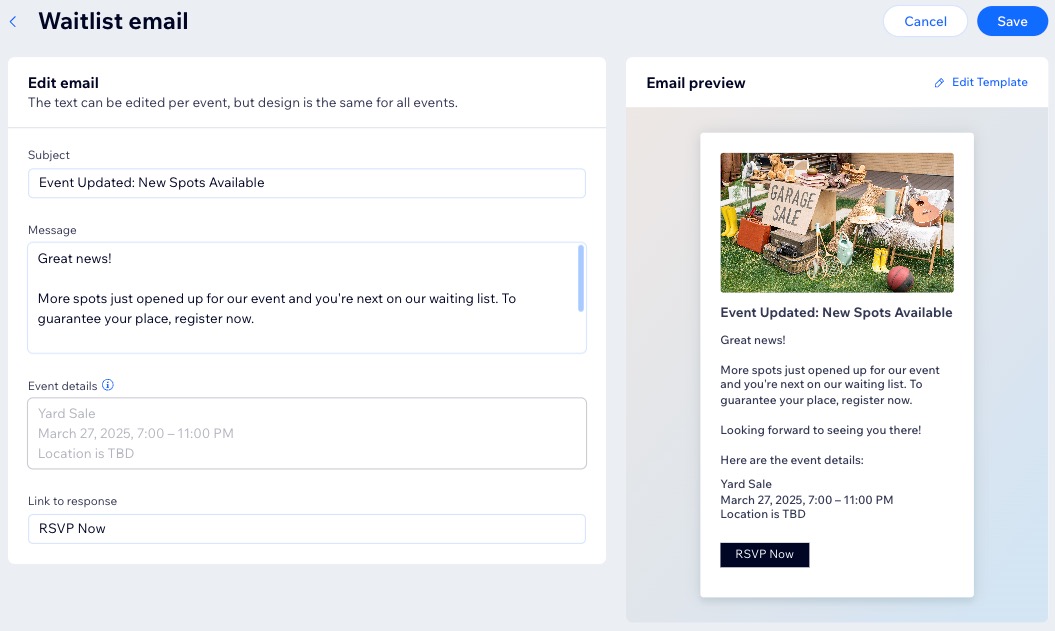
Sırada Ne Var?
konuklara gönderebilirsiniz etkinlik e-postalarını özelleştirin.

